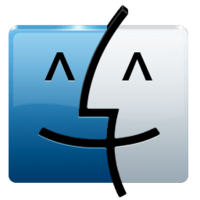Finder
環境設定
- 一般: 新規Finderウインドウで次を表示: USER(ユーザーホーム)
- サイドバー: よく使う項目でUSER(ユーザーホーム)もチェック
- 詳細: すべてのファイル拡張子を表示にチェック
メニューバーの表示
メニューバーの表示設定から、
- タブバーを表示
- ステータスバーを表示
の両方をクリックして表示させておく。
ライブラリフォルダの表示
ユーザーホームをFinderで開いてる状態で 表示表示オプションを表示 (もしくはsymboldJ) とし、“ライブラリ”フォルダを表示、にチェック。
で、ライブラリが表示されたら、そのフォルダをドラッグしてサイドバーに持っていって よく使う項目、あたりに登録しておく。
もしくはコマンドラインから
$ chflags nohidden ~/Library
(戻すにはchflags hidden ~/Library)
XtraFinder
環境設定
- タブ: タブにチェック。(これを付けなくてもMavericksデフォルトタブがありますが、これにチェックしないとデュアルパネルが使えません1。) それからタブバーを狭くするにもチェック。同一パスを新規タブで開く、Finder終了時に開いてるタブを保存、⌘ + 数字タブ切り替えに使用にチェックが有れば外す。
- 機能: カット&ペースト、アイコン表示で項目を名前で整頓、 パスバー上の項目クリックでコンテンツメニューを表示、 リターンで選択項目を開く、バックスペースで戻る、 “上に移動”ボタンをツールバーに追加、XtraFinderの機能をツールバーに追加 にチェック
- Finderメニューに項目を追加: パスをコピー、不可視項目を表示、root権限で軌道、 新規ターミナルで開く(iTermに設定), 新規ファイル, デュアルウィンドウ
-
システム全体で有効にチェック - メニューバーにあるアイコンから
メニューバーを隠すで隠す
今回やった他の設定集
Sponsored Links
前の時にはMavericksになる前にタブの設定をしてあって、今回、タブの設定とか関係ないだろう、と思ってチェックしないままにしてたらデュアルパネルが使えなくてはまりました。。。。 ↩